最近老师扔了个老SDK让我编译成安卓APK,自己的电脑已经是一锅大杂烩了,unity2017,unity2020,Android Studio 3.4.3新老版本全给安上了,最后也是没给编译出来,还是用了老师给的电脑(绿色无污染),使用的是Unity2020版本,没有Java环境,下面记录一下编译流程。
打包安卓APK,Android SDK 和Java Environment 是必须的,这里还是推荐使用通过Unity Hub添加下载的环境(本人也是按照这个流程走的,因为另外自己添加SDK和Java环境太浪费时间了)。这里要注意的是只有通过Unity Hub下载的Unity版本才能通过Unity Hub自动添加Android模块,否则要么重新下载要么自己手动配置。

在Unity hub中右键点击对应的Unity,选择添加模块。

选中Android模块直接下载。
在添加好安卓模块后,打开Unity,检查Edit->Preferences->External Tools安卓环境是否正常配置。
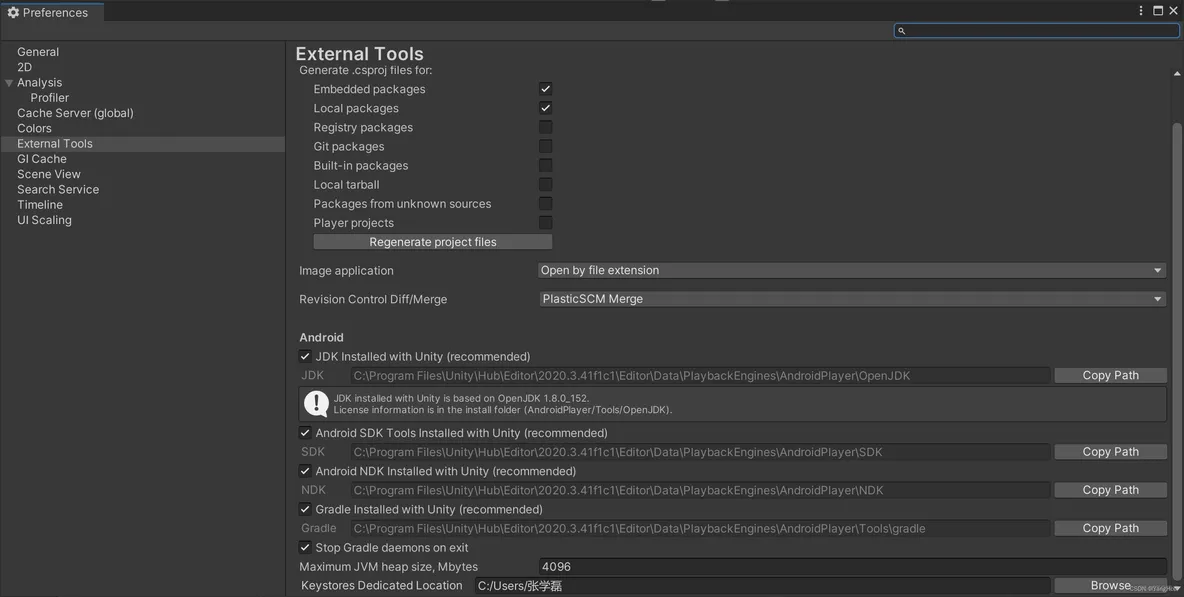
按照正常操作应该会跟上图显示一致,推荐使用Unity安装的环境,无需手动配置,如果有特殊需求自己更改对应目录(博主嫌麻烦)。
选择File->Building Setting->Android->Switch Platform切换到安卓平台。
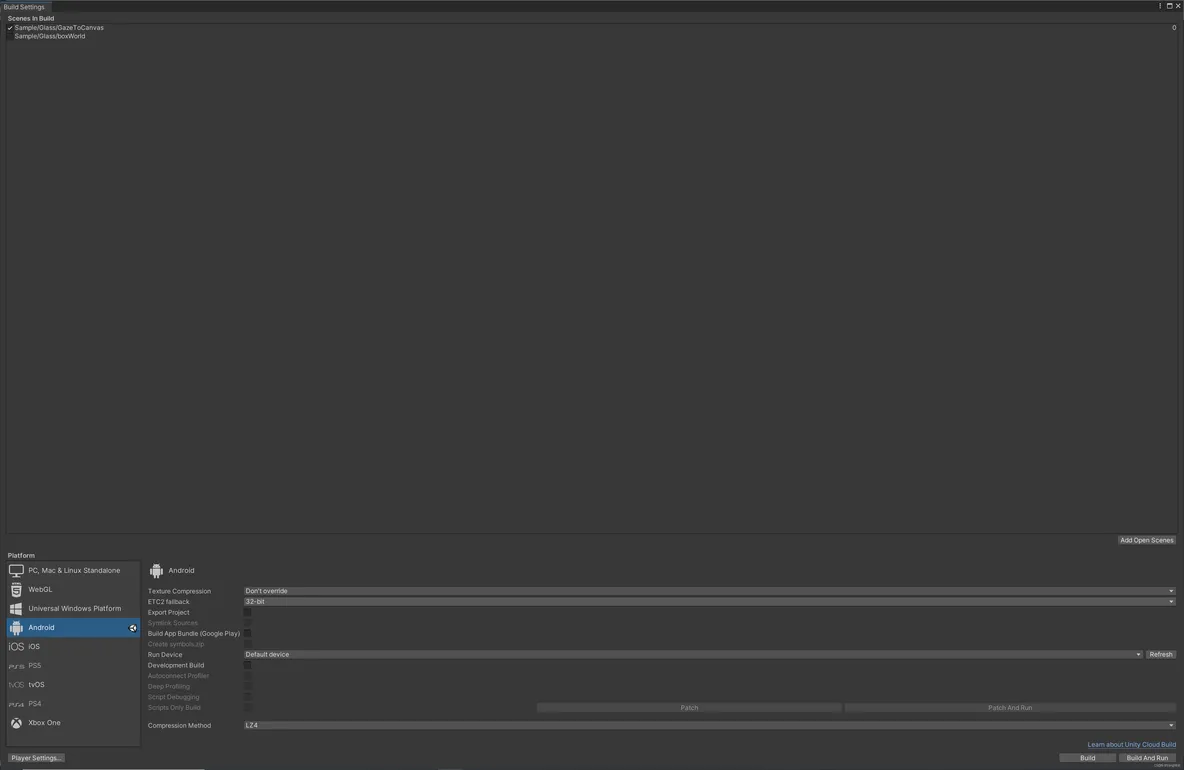
在这个界面基本上什么也不用选。
点击左下角的Player Setting->Player->Publish Settings,在这里有一件十分重要的事,因为要打包成Apk给设备安装所以必须给项目签名,如下图所示。
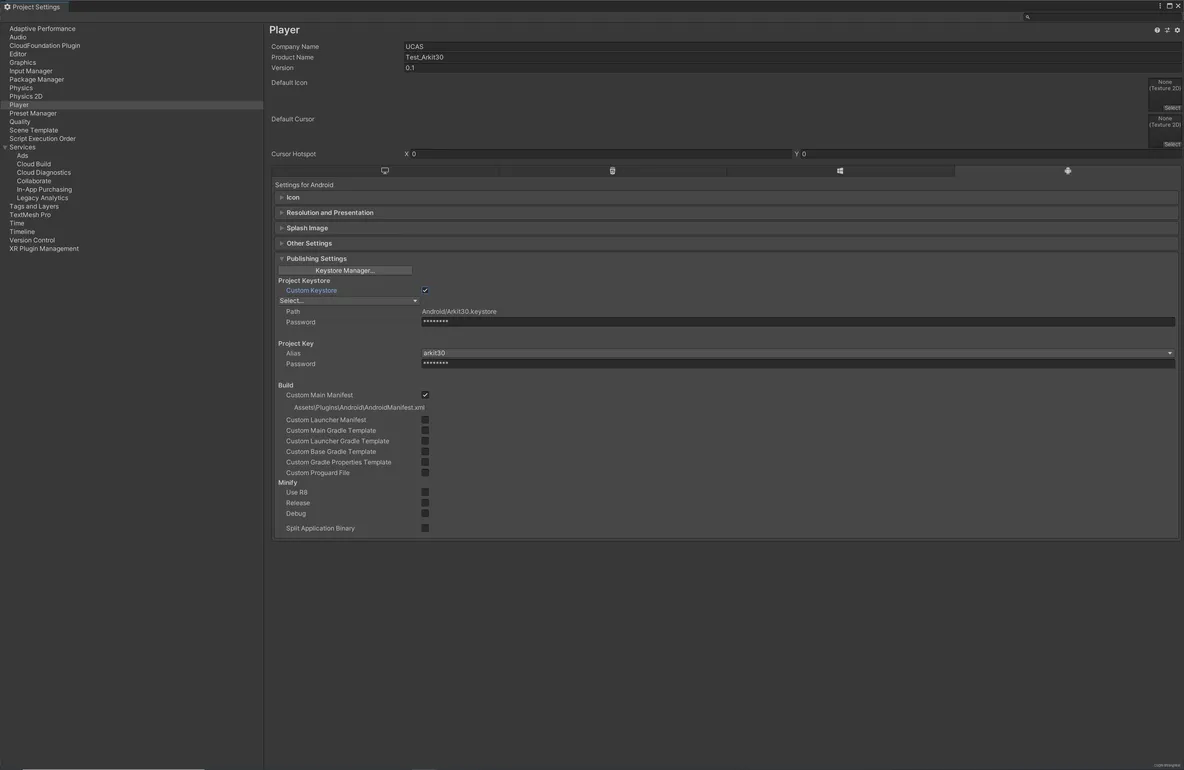
怎么创建签名文件呢。首先选择Keystore

在弹出的窗口中,点击Create new ->Anywhere。
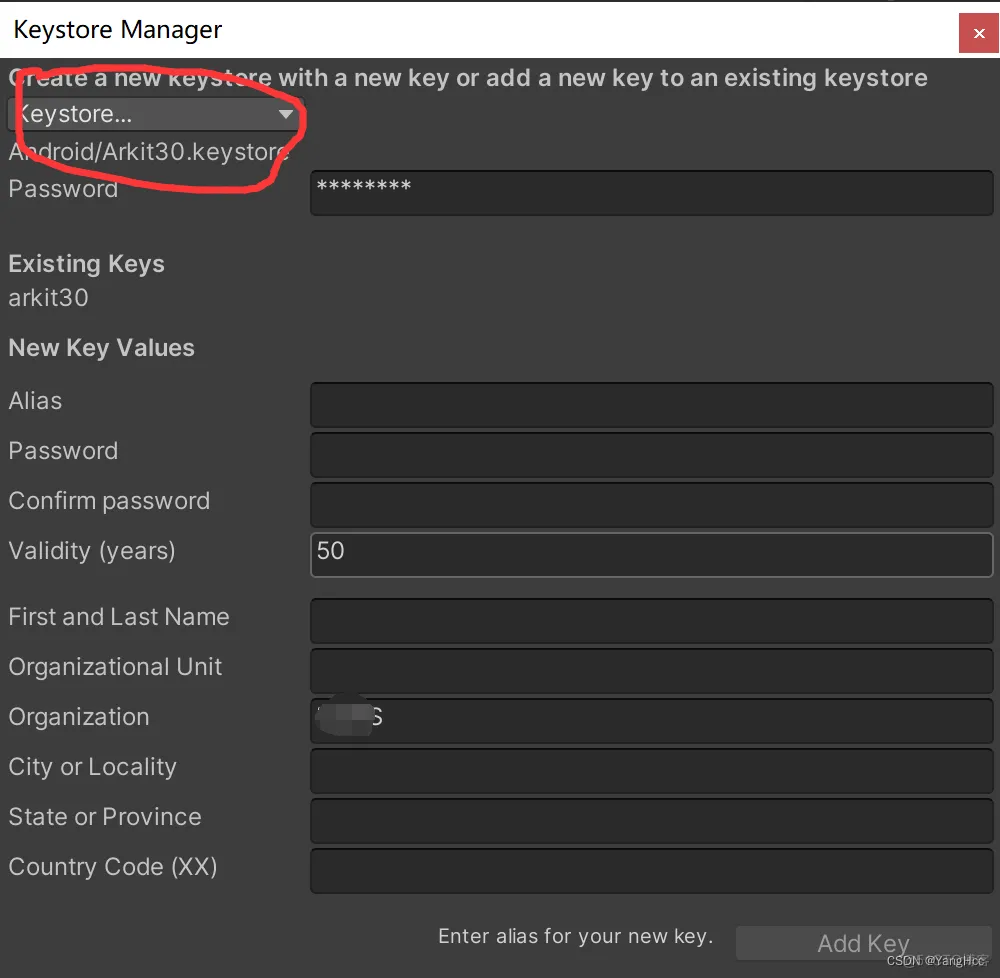
会让你选择一个文件夹创建keystore文件,这里在unity项目Assets同级目录下创建Android文件夹,将其存放在此。

然后就可以为签名创建信息,这里要记住密码后续需要用到,Alias是签名文件名也要记住,其他的随意设置。
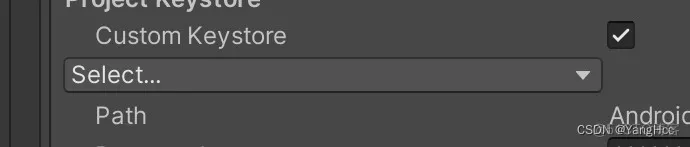
最后为自己的项目选择刚刚创建的密码文件,输入刚刚设置的密码。最后可以直接在前面创建的Android文件Build and run。(注意如果通过usb部署设备,需要给设备开启开发者选项或者开启设备的usb文件传输功能)
因为SDK版本很老,虽然考虑向下兼容的特性但是还是有些问题,我这边就两个可能普遍的问题进行记录。
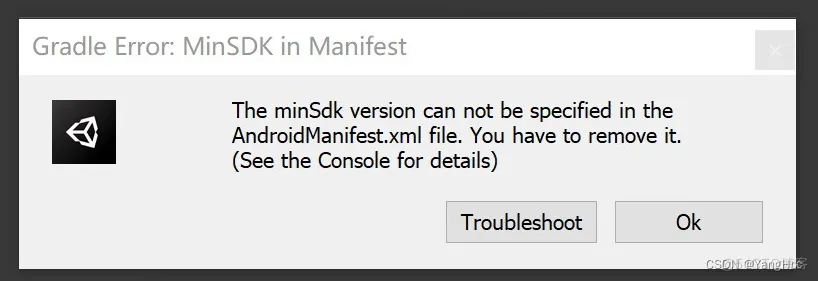
显然这个错误是提示你不能在AndroidManifest中配置里规定Androidsdk的最低版本,那么直接找到这个文件,把这一项配置删除即可(测试可成功部署),最好再到Unity的Player->other setting中设置对应的版本号。

这个错误忘记截图了,如果提示这个错误是由于在前面已经编译过了,部分旧的编译程序已经暂时存储起来了,这部分文件可能具有错误信息,第二次编译是在原有的编译暂存文件中进行的,而Unity无法将他删除,因此出现了报错。这部分编译文件应该是在和assets同级的Temp文件夹中,将文件夹清空即可,或者重启Unity也可以完成编译。
免责声明:本文系网络转载或改编,未找到原创作者,版权归原作者所有。如涉及版权,请联系删